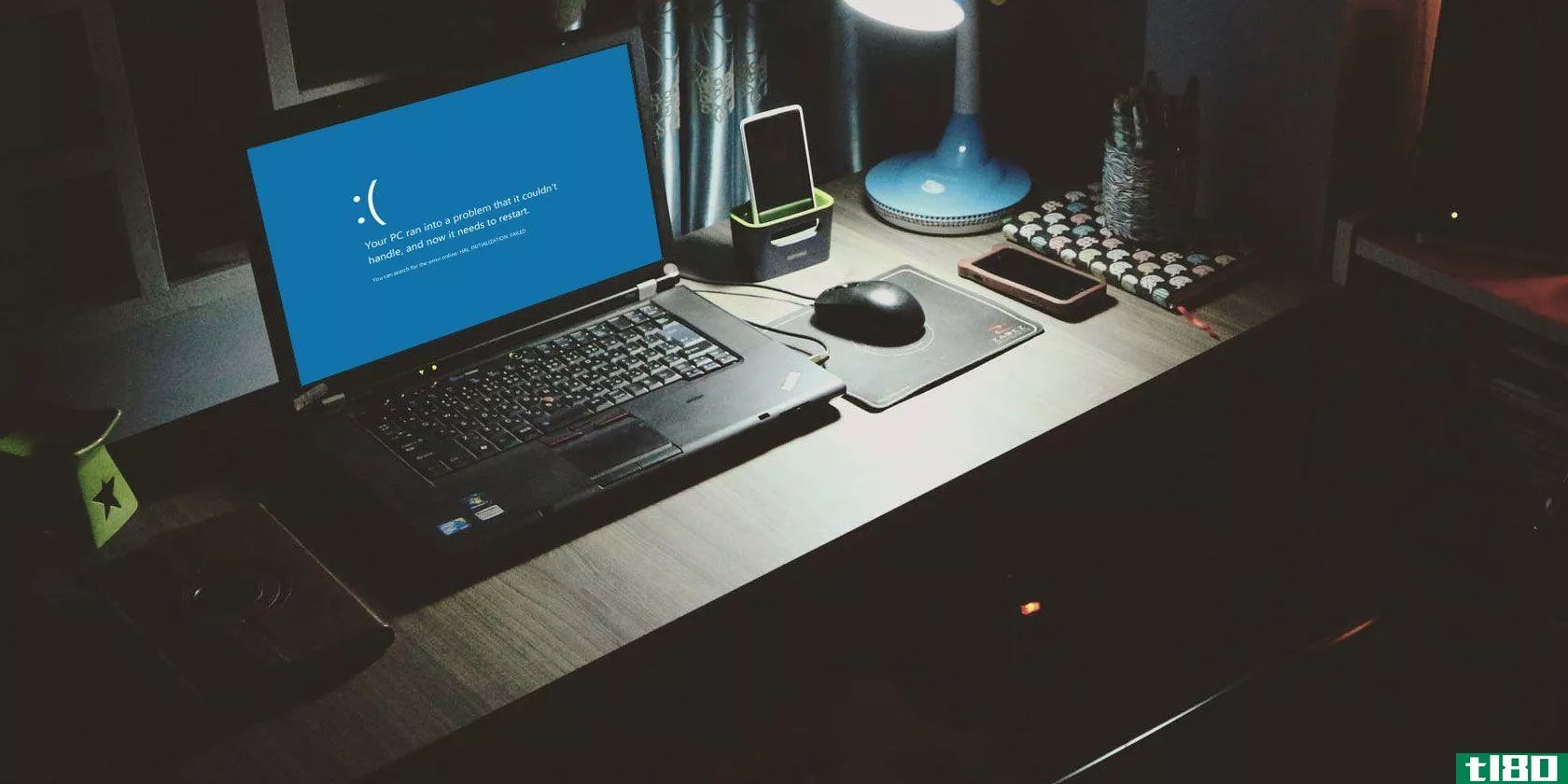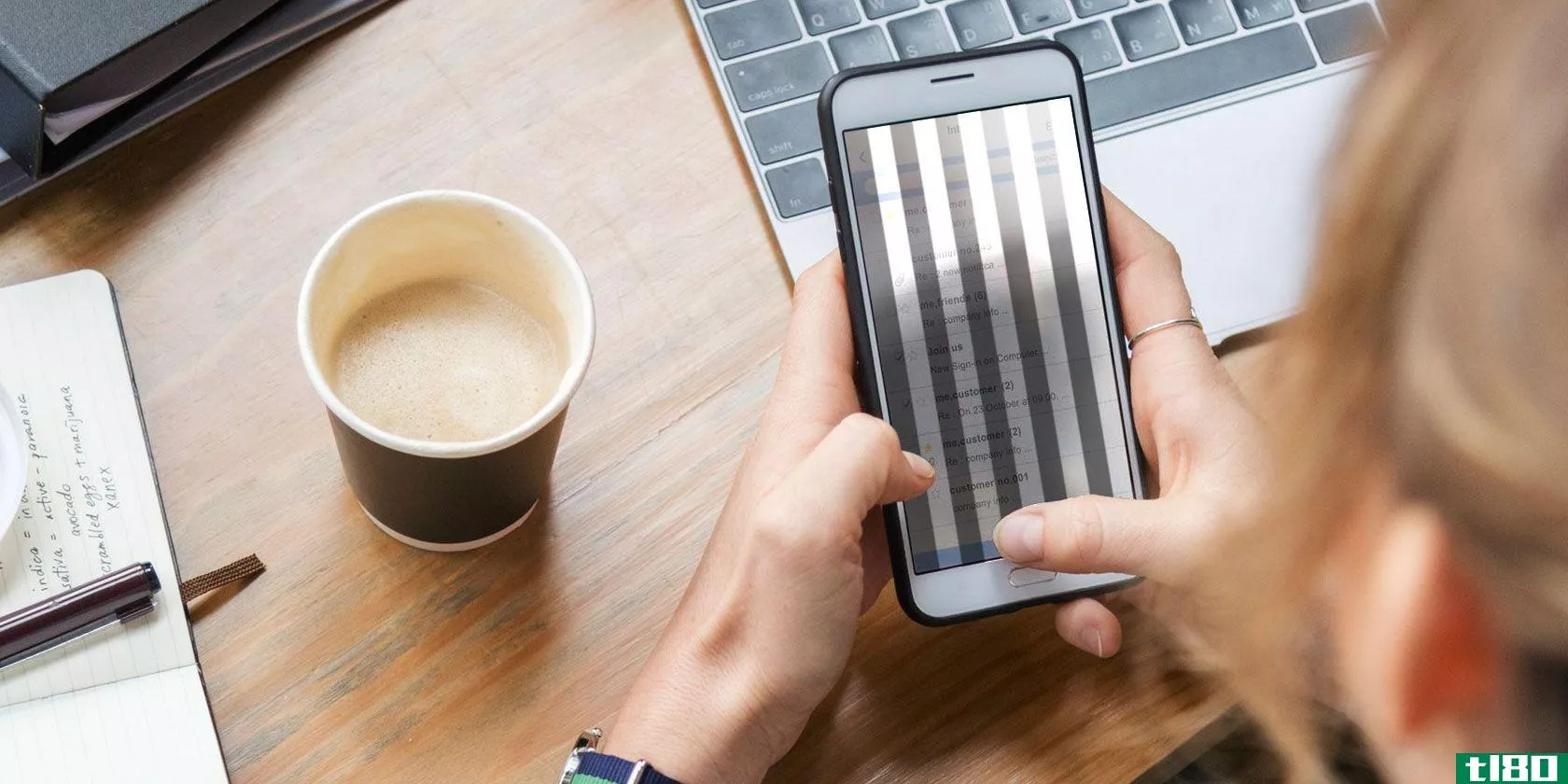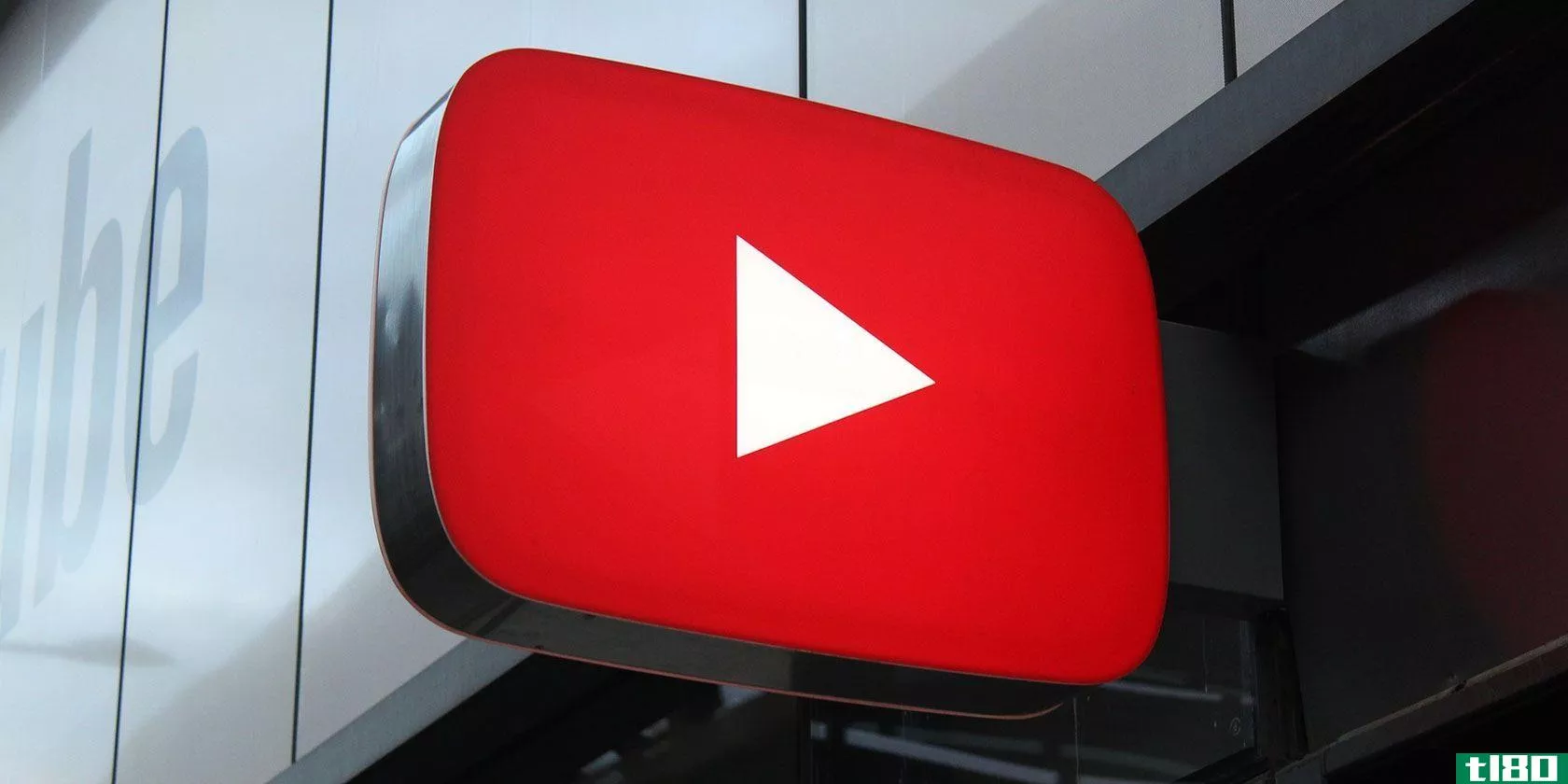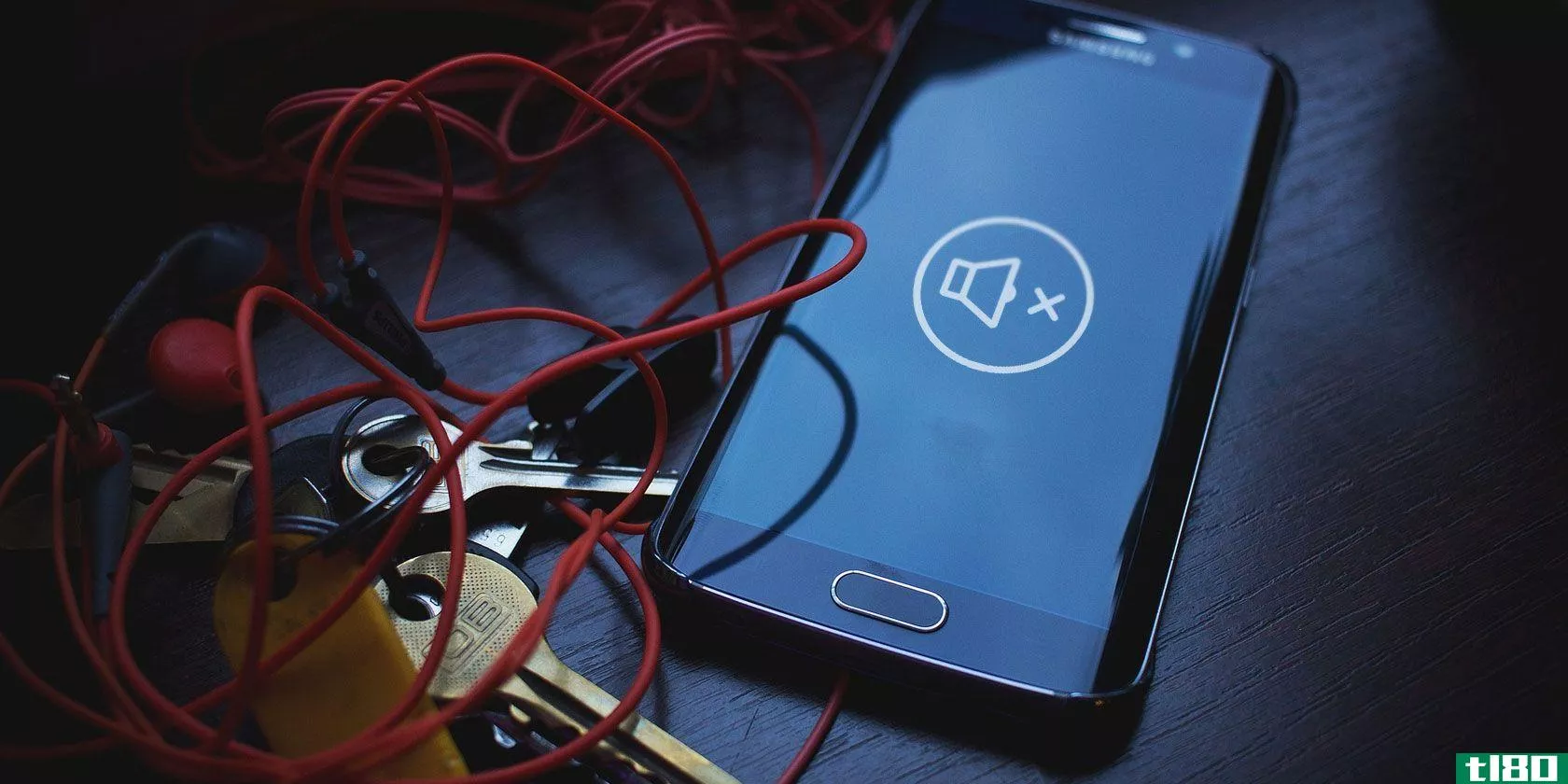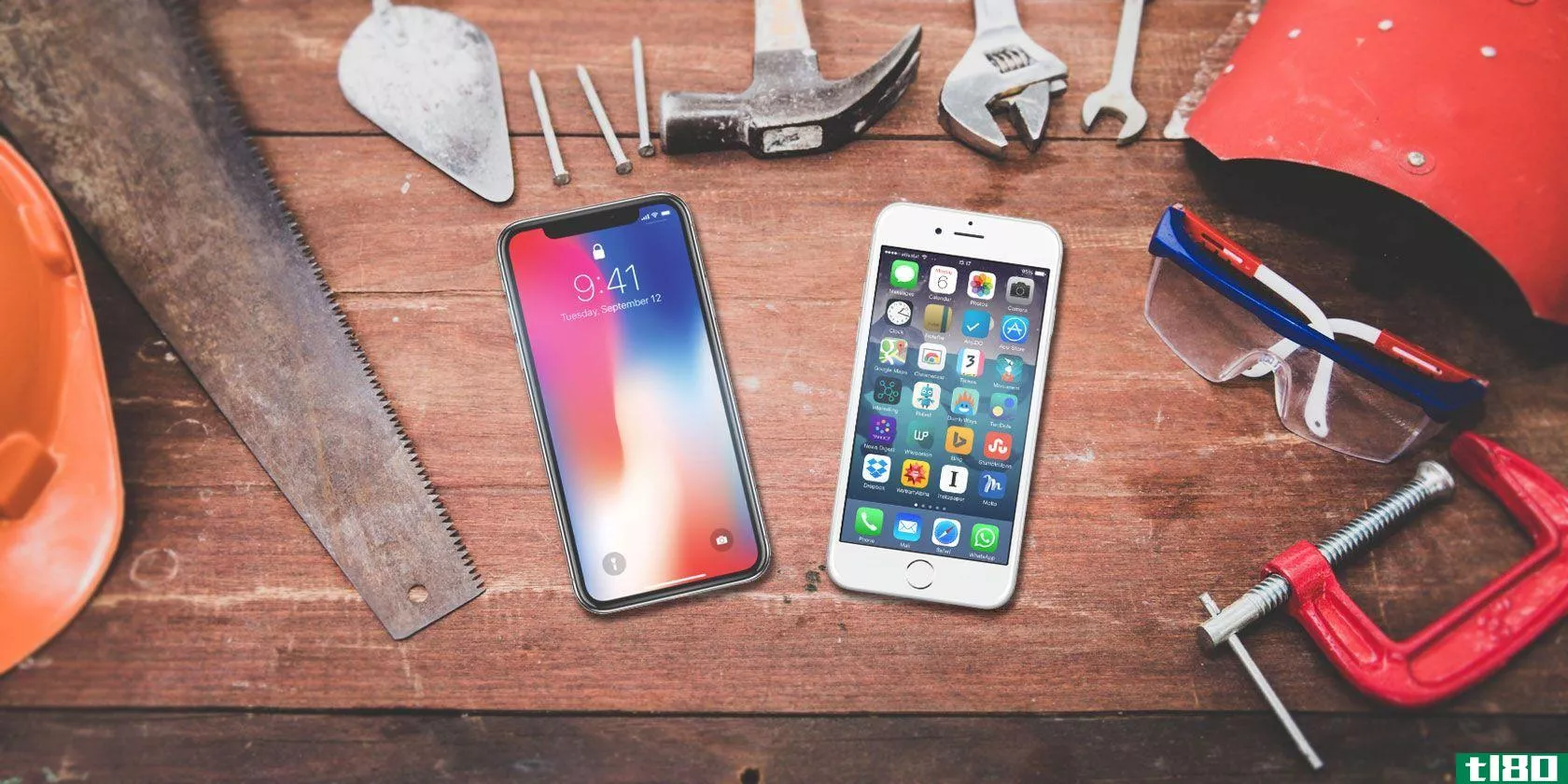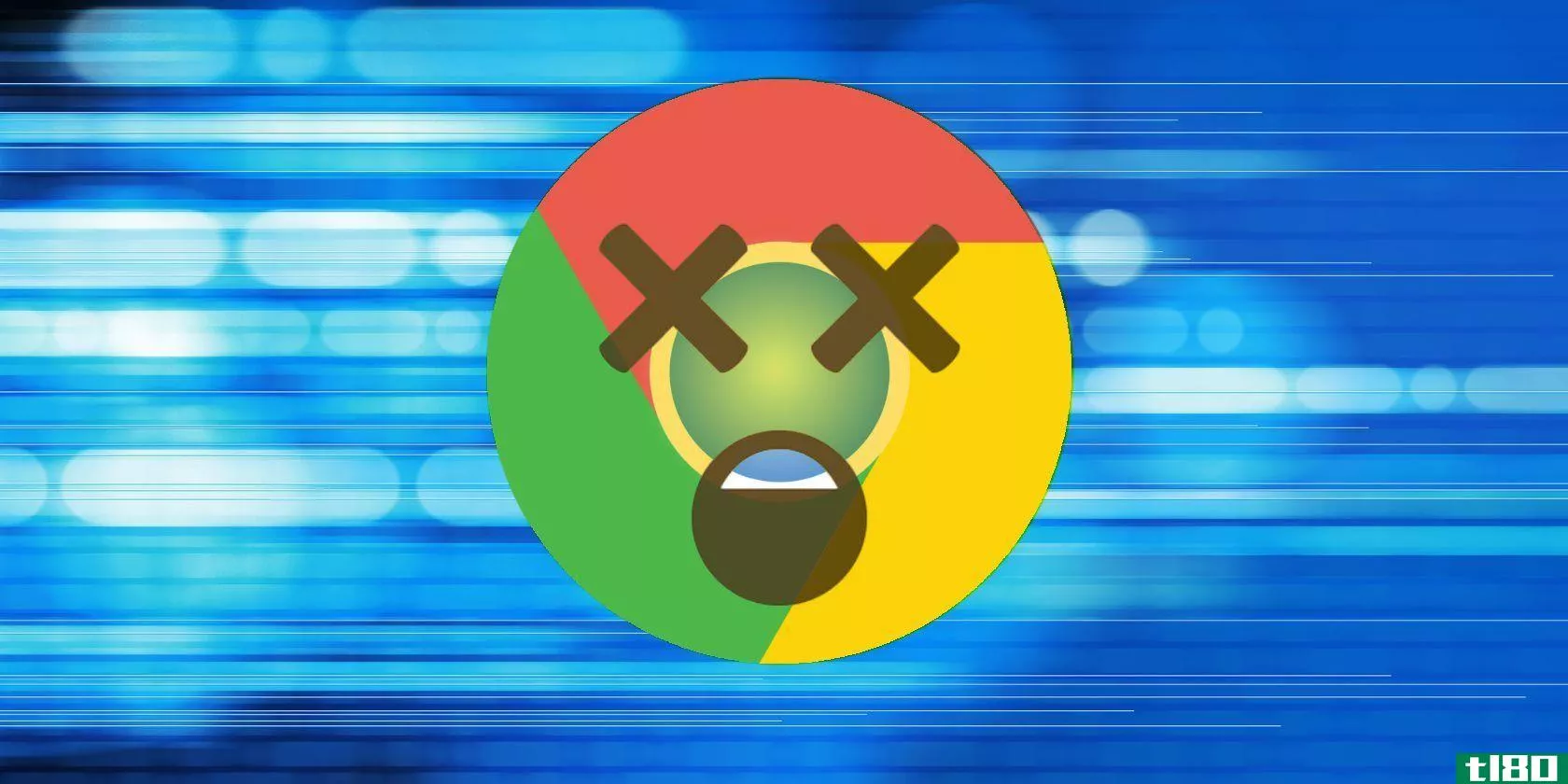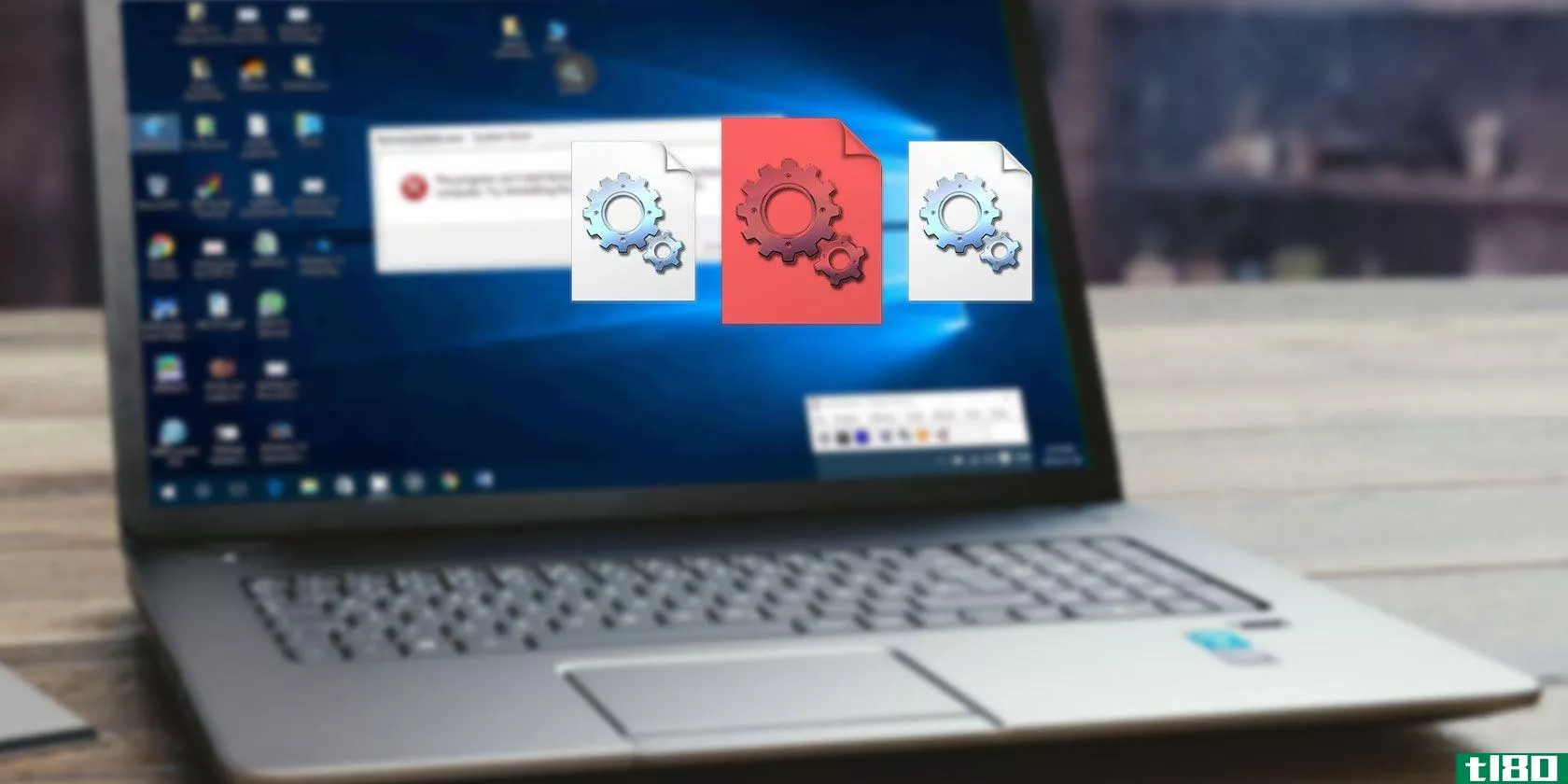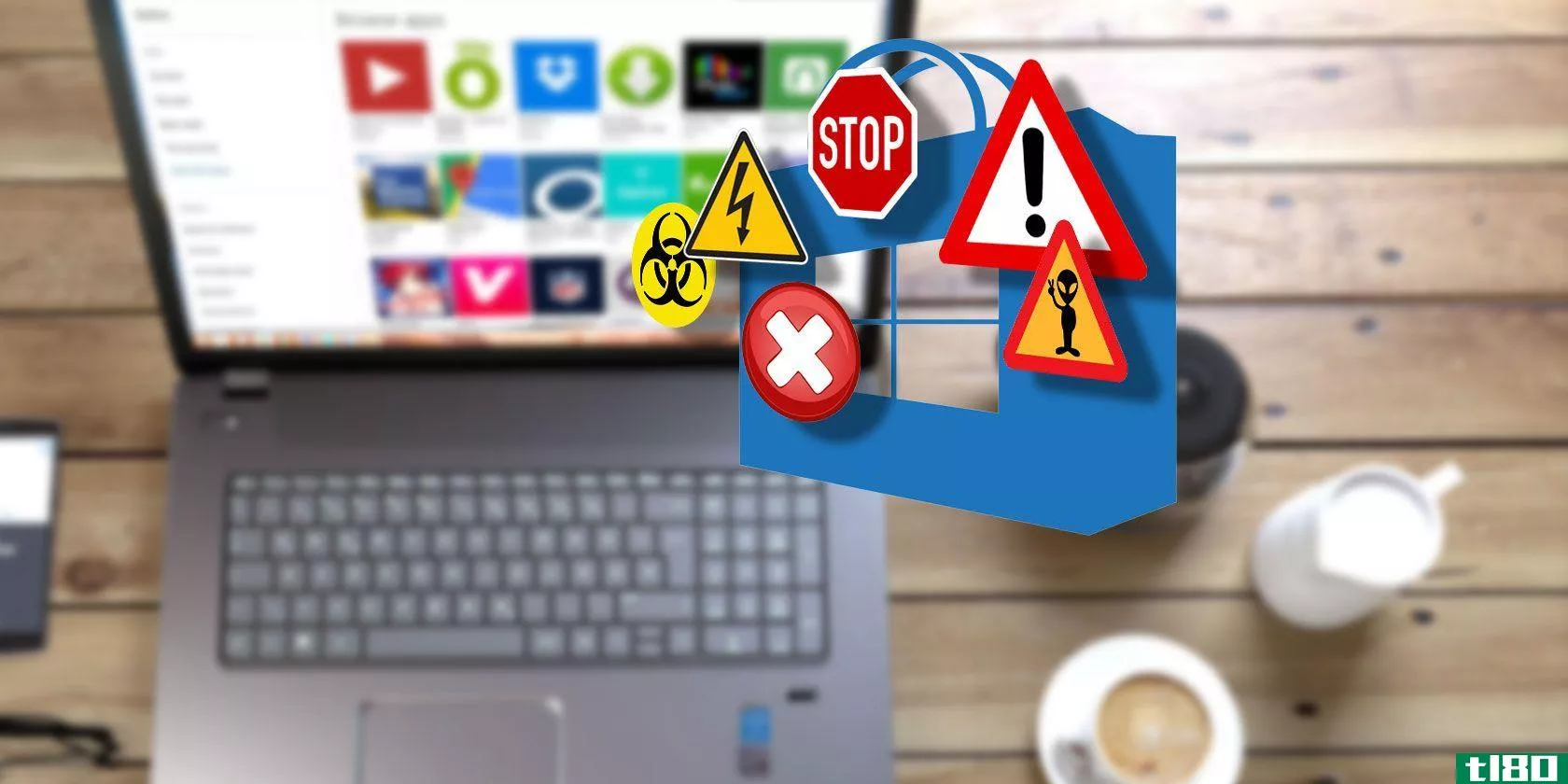safari下载不起作用?7故障排除提示和修复尝试
在Safari for Mac中下载文件并不总是那么容易。有时文件似乎在你下载后就消失了,而有时根本就不下载。令人困惑的是,这种情况的发生有多种原因。但是,无论您是要单击两个按钮还是10个按钮,修复都非常简单。
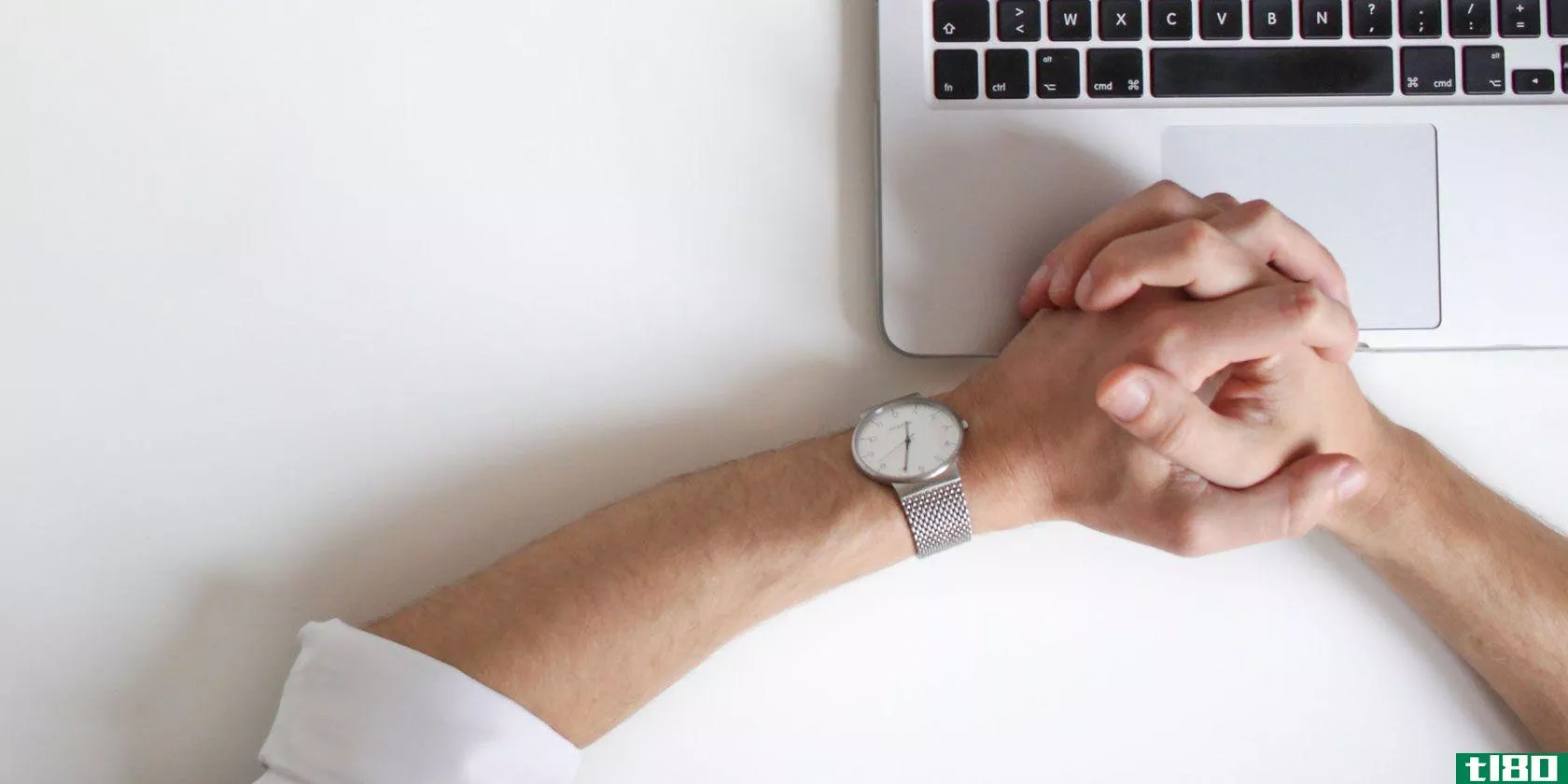
在某些情况下,解决Safari下载问题的方法是检查下载文件夹。在其他情况下,它涉及到禁用任何可能导致问题的插件。这些都是简单的操作,所以不需要花太多时间再次下载。我们会带你过去的
1检查默认下载文件夹
Safari将下载的每个文件发送到Mac上的文件夹。不足为奇的是,它使用下载作为默认位置。然而,你可以改变这一点,也许甚至没有意识到。
因此,您应该检查Safari将您的下载发送到哪里,并根据需要进行相应的更改。为此:
- 单击Safari(在Mac的顶部菜单栏中)并选择Preferences。
- 选择“常规”选项卡。
- 展开文件下载位置下拉框。
- 选择下载(或任何你想使用的文件夹)。
当然,您可以将默认下载位置设置为下载以外的文件夹。但一定要记住这个备用文件夹是什么。否则,您可能会浪费时间搜索不在明显位置的文件。
2选中“打开安全文件”框
有时,由于特定的设置,Safari下载似乎无**常工作。这是下载后打开的“安全”文件框,您可以在Safari的“常规首选项”窗格中找到它。
默认情况下,此选项处于启用状态。它指示Safari在完成下载后自动打开所有“安全”文件。关闭它,您可能会误认为Safari已经停止正常下载,因为它停止自动打开您的文件。
但是,您可以轻松地将其打开。您只需执行以下操作:
- 单击Safari(在顶部菜单栏中)并选择Preferences。
- 确保你在“常规”选项卡上。
- 选中下载后打开“安全”文件旁边的小框。
Safari现在将为您打开所有“安全”文件下载后,他们。如果你想知道的话,苹果将某些文件类型定义为“安全的”,比如图片和PDF
三。检查您的网络
值得记住的是,如果不能在Safari中下载,那么问题可能不是Safari。事实上,可能是您的Wi-Fi连接太慢,或者无**常工作。在这种情况下,您可以采取许多步骤。
首先,确保你确实连接到了Wi-Fi网络,并且你的Mac靠近路由器。当你远离路由器时,****通常会很慢,所以靠近路由器可以解决一些问题。
此外,您还可以通过更改路由器的频道来加快Wi-Fi速度。你可以通过在Safari的地址栏中输入路由器的IP地址并点击Return来实现。然后,您将进入路由器的设置页面,在那里您可以更改它使用的通道。
你可以尝试的另一个技巧是检查其他设备是否正在占用你的Wi-Fi带宽。这会降低****,特别是当大量设备同时进行密集工作时。如果可以的话,尝试暂停视频流、在线游戏和类似的活动。
类似地,如果您正在下载一个大文件,您可能只需等待一段时间,它就可以完成下载。
4检查暂停的下载
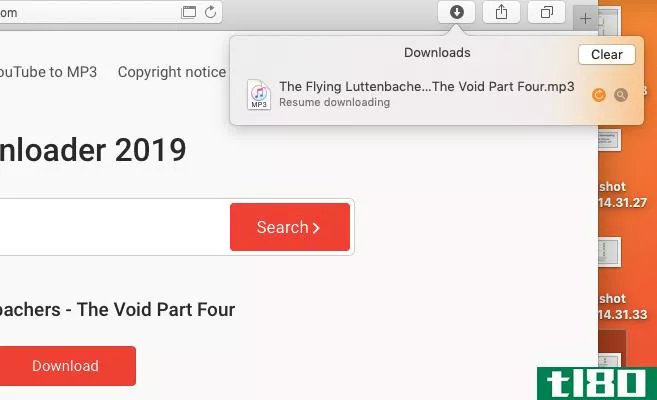
开始下载,然后关闭你的Mac电脑,而它仍在进行中可以暂停。这就是为什么在下载文件夹中找不到下载的原因:它实际上还没有完成下载。
在这种情况下,您必须重新启动下载。你可以通过点击Safari屏幕右上角的Show Downloads按钮来实现,这个按钮看起来像一个向下的箭头。然后点击Resume按钮,它类似于大多数web浏览器中的refresh按钮。
5再次尝试下载
有时,文件在下载时会损坏或损坏。这可以阻止下载完成,也可以阻止您在下载文件后打开它。
无论哪种方式,您都可以尝试再次下载该文件。这是一个基本步骤,但它可以工作,因为这样的中断和错误将阻止下载完成。
6检查mac电脑的安全和隐私设置
有时,Safari下载出现问题是因为你的Mac不允许你打开来自不明开发者的应用程序。您可以在“系统首选项”的“安全和隐私”窗格中找到此设置,它限制您打开从应用程序商店下载的应用程序。
幸运的是,你可以打开来自不明身份开发者的应用程序,前提是你信任他们。你应该这样做:
- 发射探测器。
- 在Finder的搜索栏中键入要打开的应用程序的名称。
- 单击此Mac搜索整个系统。
- 右键单击有问题的应用程序,然后单击“打开”。
您还可以更改设置,以便始终打开从应用程序商店外部下载的应用程序。这包括执行以下操作:
- 启动系统首选项并打开安全和隐私。
- 单击锁定图标并输入管理员密码以授权更改。
- 在“允许应用程序下载自”下,单击应用程序商店和已识别的开发人员。
请注意,此选项只允许来自已知开发人员的应用程序,因此,如果您从未经确认的开发人员下载应用程序,则必须完成上述过程。当您的Mac电脑阻止了一个身份不明的应用程序时,您还会在此处的“安全与隐私”窗格中看到打开该应用程序的提示。有关此措施和类似措施的更多信息,请参阅我们的终极Mac安全指南。
7禁用safari插件
插件有时会干扰web浏览器的操作方式。这包括下载,所以如果你在Safari上有下载问题,你应该尝试禁用任何最近添加的插件。这可以将浏览器恢复到更接近正常的状态。
你应该这样做:
- 单击Safari(在顶部菜单栏中)并选择Preferences。
- 选择“网站”选项卡。
- 在“插件”列下,取消选择要禁用的任何插件。
一旦你禁用了任何可疑的插件,你应该再次尝试完成你的下载。如果成功了,你就知道被禁用的插件很可能是问题的原因。每次下载时都应该禁用它。
但是,如果您需要它来执行其他任务,请记住在执行这些任务时启用它。
旅行更轻松
苹果提供了Safari作为谷歌Chrome的一个简单的替代品,而且它消耗的电池电量更少。如上所述,有时它会遇到问题,但谢天谢地,有一些方法可以解决您的下载问题。
如果你对Safari没有什么特别的问题,那就看看基本的Safari技巧吧。
- 发表于 2021-03-21 20:42
- 阅读 ( 207 )
- 分类:IT
你可能感兴趣的文章
如何修复Windows10中意外的存储异常错误
...的硬盘出现故障。用CrystalDiskInfo这样的程序很容易检查。下载标准版,运行安装程序,然后打开程序。 ...
- 发布于 2021-03-17 19:52
- 阅读 ( 252 )
windows 10中修复microsoft应用商店和应用程序问题的8个提示
微软商店(以前叫Windows商店)是微软下载应用程序的官方市场。某些Windows应用仅在其上提供。当Windows的官方商店停止工作或者不能很快打开时,这就更加令人沮丧了。 ...
- 发布于 2021-03-17 21:00
- 阅读 ( 281 )
如何修复亚马逊prime视频时,它不起作用
... Windows 10上的Microsoft Edge Apple Safari(Mac OS 10.12.1或更新版本10或更新版本) Opera(版本37或更新) ...
- 发布于 2021-03-17 23:16
- 阅读 ( 292 )
你的安卓手机不充电?这里有7个补丁可以尝试
...环境,限制您的**只使用它最初附带的软件。这意味着你下载的任何第三方应用程序都不会在安全模式下运行。 ...
- 发布于 2021-03-19 18:10
- 阅读 ( 231 )
当你的android手机按钮不起作用时,可以尝试5个补丁
... 如果你的电源键没有响应,你可以下载谷歌的Android辅助功能套件应用程序。安装后,从“设置”>“辅助功能”启用辅助功能菜单。导航栏上会有一个新的快捷方式,看起来像一个伸出双臂的人。点...
- 发布于 2021-03-19 20:33
- 阅读 ( 202 )
apple tv和netflix指南:提示、技巧和故障排除建议
... 在苹果电视上观看Netflix就像下载应用程序一样简单,就像使用iPhone或iPad一样。 ...
- 发布于 2021-03-22 18:11
- 阅读 ( 983 )
针对所有iphone型号的15个关键iphone故障排除提示
...nes和应用程序商店”来告诉应用程序自动更新。在“自动下载”部分下,将“更新”旁边的切换开关滑动到“打开”位置。 ...
- 发布于 2021-03-22 20:23
- 阅读 ( 253 )